Nie udało się wyliczyć obiektów w kontenerze.Odmowa dostępu błąd w systemie Windows 10 jest bardzo częstym błędem, na który napotykają użytkownicy podczas pracy z plikiem lub uprawnienia do folderów. System Windows pozwala nam udostępniać folder lub plik wielu użytkownikom w sieci lokalnej. Jako administrator, gdy próbujesz zmienić uprawnienia dostępu do niektórych folderów dla użytkowników lub grup użytkowników, to Nie udało się wyliczyć obiektów w kontenerze może pojawić się błąd.
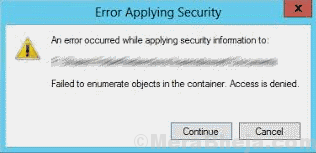
Powody, dla których ten błąd mógł się pojawić? Istnieją dwa główne powody, które prowadzą do: Nie udało się wyliczyć obiektów w kontenerze Problem z systemem Windows 10. Może to wynikać z kolizji uprawnień do plików lub folderów lub z powodu niektórych ustawień folderów, które mogą być nieprawidłowo skonfigurowane.
Jak naprawić błąd nieudanego wyliczenia obiektów w kontenerze?
Na szczęście kroki mające na celu rozwiązanie tego problemu są wygodne i proste. Kilka podstawowych poprawek w ustawieniach systemu Windows, a wszystko będzie gotowe do łatwego przypisywania uprawnień użytkownika do folderu. Sprawdźmy je.
Poprawka 1 – Korzystanie z wiersza poleceń z podwyższonym poziomem uprawnień
1. Szukaj cmd w oknie wiersza poleceń.
2. Kliknij prawym przyciskiem myszy ikona wiersza polecenia i Uruchom jako administrator.

3. Teraz skopiuj i wklej polecenia podane poniżej w oknie wiersza polecenia i wykonaj polecenia jeden po drugim.
przejęcie /F X:\FULL_PATH_TO_FOLDER przejęcie /F X:\FULL_PATH_TO_FOLDER /r /d y icacls X:\FULL_PATH_TO_FOLDER /grant Administratorzy: F icacls X:\FULL_PATH_TO_FOLDER /grant Administratorzy: F /t
Pamiętaj, aby zmienić FULL_PATH_TO_FOLDER ze ścieżką do Twojego folderu.
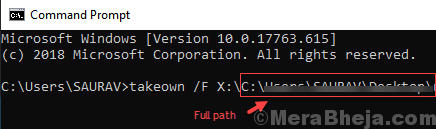
Uwaga: Aby poznać pełną ścieżkę do folderu, po prostu kliknij folder, aby wejść do niego.
Teraz skopiuj jego pełną ścieżkę z paska adresu.
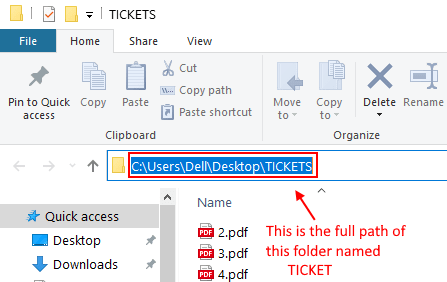
Poprawka 2 – Zmień własność folderu
Jest to jak dotąd najlepsza i jedyna metoda sugerowana przez Microsoft oraz ekspertów Windows. Zmiana właściciela folderu została również polecona przez użytkowników systemu Windows, ponieważ ta metoda rozwiązuje problem Nie udało się wyliczyć obiektów w kontenerze. Odmowa dostępu błąd jak urok. Oto kroki związane ze zmianą własności folderu w systemie Windows:
Krok 1: Zrobić kliknij prawym przyciskiem myszy na teczka za co dostajesz Nie udało się wyliczyć obiektów w kontenerze błąd podczas zmiany uprawnień użytkownika. Z menu prawego przycisku myszy wybierz Nieruchomości opcja.
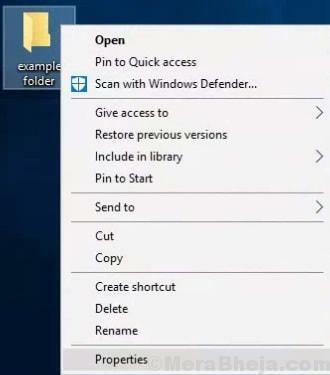
Krok 2: W otwartym oknie Właściwości folderu przejdź do Bezpieczeństwo patka. Kiedy w Bezpieczeństwo kliknij na zaawansowane opcja.
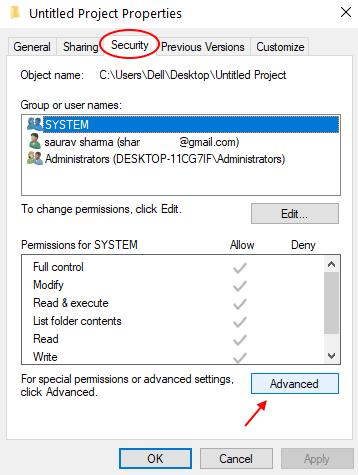
Krok 3: To otworzy nowy Zaawansowane ustawienia bezpieczeństwa okno. Tutaj, w górnej części, tuż pod Nazwa sekcji, kliknij Zmiana opcja w Właściciel Sekcja.
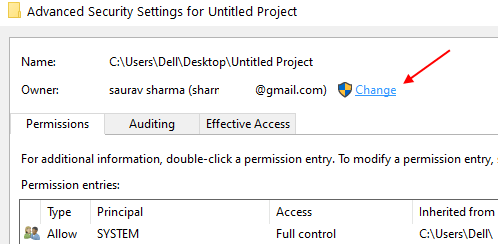
Krok 4: Na następnym ekranie musisz podać swoje konto Windows Nazwa Użytkownika przez którą się logujesz. Możesz po prostu wpisać swoją nazwę użytkownika w Wprowadź nazwę obiektu do wybrania pudełko.
Uwaga: – Jeśli nie znasz swojej nazwy użytkownika komputera, przeczytaj to: poznaj swoją nazwę użytkownika komputera
Następnie kliknij Sprawdź nazwy aby szybko znaleźć poprawną nazwę użytkownika, która się pojawi.
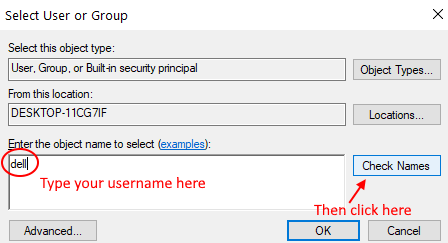
Następnie kliknij na dobrze.
Uwaga: - Jeśli nie możesz znaleźć swojej nazwy użytkownika za pomocą tej metody, kliknij przycisk zaawansowane przycisk poniżej pola tekstowego, aby wybrać swoją nazwę użytkownika z listy wszystkich użytkowników. W oknie Zaawansowane kliknij Znajdź teraz przycisk, lista wszystkich nazw użytkowników zostanie wypełniona na dole tego okna o nazwie „Wybierz użytkownika i grupę”. Z listy możesz ustawić swoją nazwę użytkownika. Po wybraniu nazwy użytkownika kliknij Dobrze przycisk.
Krok 5: Po wybraniu nazwy użytkownika i powrocie do ekranu Zaawansowane pojawią się dwie nowe opcje znaczników wyboru: „Zamień właściciela na podkontenerach i obiektach" i "Zastąp wszystkie wpisy uprawnień obiektu podrzędnego dziedzicznymi wpisami uprawnień z tego obiektu“, który pokazałem na poniższym zrzucie ekranu. Wybierz obie te opcje, a następnie kliknij OK. Ponownie kliknij OK, aby wyświetlić monit, który właśnie się pojawił.
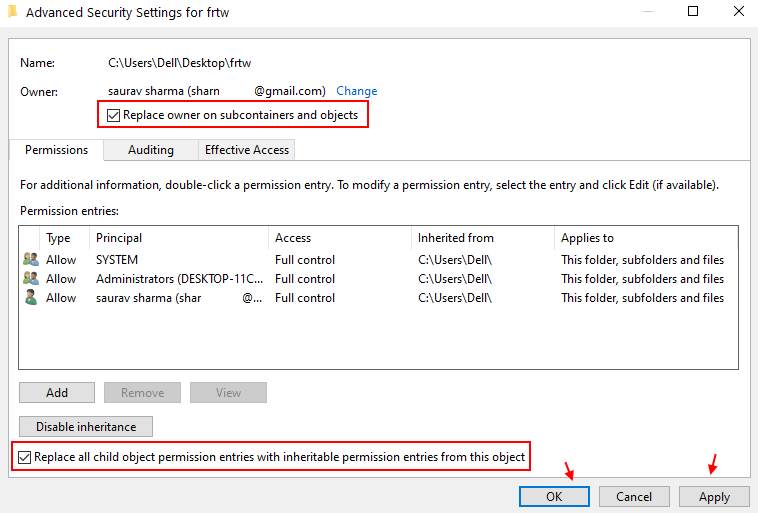
Krok 6: Teraz znowu przyjdź do Bezpieczeństwo Patka.
Jeśli Wszyscy nie są obecni w nazwach grup lub użytkowników, przejdź do dodawania Wszyscy na liście.
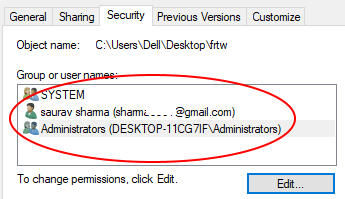
Kliknij zaawansowane
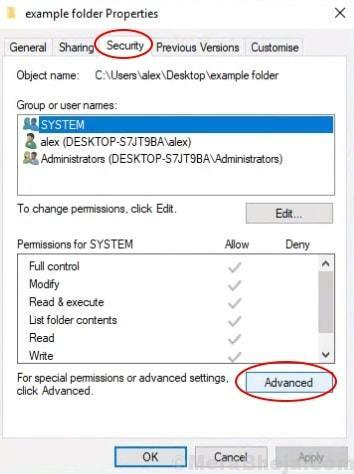
Krok 7: – Teraz kliknij Dodaj.
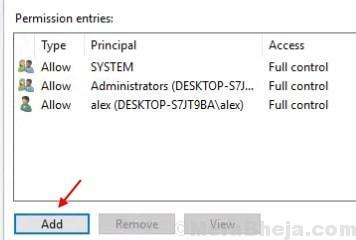
Krok 8: – Teraz kliknij na wybierz zleceniodawcę.
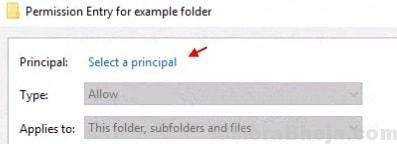
Krok 9: - Teraz pisz Wszyscy i kliknij Sprawdź nazwiska. Kliknij OK.
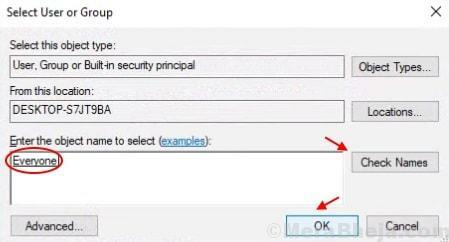
Krok 10: - Kliknij dobrze aby wyjść z ekranu.
Teraz zamknij wszystkie okna i spróbuj ponownie ustawić uprawnienia do folderów. Ten krok najprawdopodobniej rozwiąże problem, a Ty nie uzyskasz Nie udało się wyliczyć obiektów w kontenerze błąd. Jeśli tak, możesz spróbować jeszcze jednej rzeczy.
Jeśli to nie zadziała, zrób jeszcze jedną rzecz i spróbuj
1. Przejdź do bezpieczeństwo zysk tabulacji.
2. Kliknij Administratorzy z listy i wybierz go.
3. Teraz kliknij edytować.
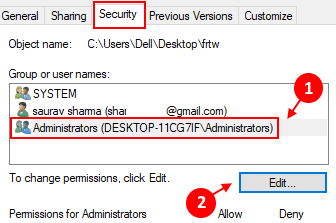
4. Teraz kliknij Administratorzy ponownie z listy.
5. Teraz sprawdź wszystko Zaprzeczać uprawnienia.
6. Kliknij Zastosować i Dobrze.
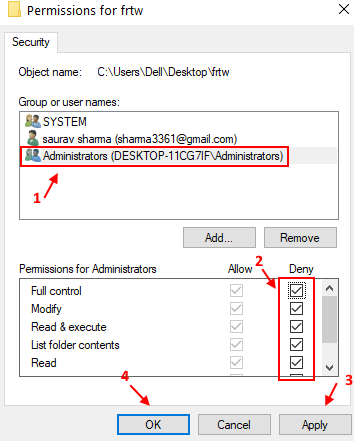
Spróbuj ponownie i sprawdź, czy działa, czy nie.
Poprawka 3 – Pomiń ostrzeżenia, aby naprawić błąd Nie udało się wyliczyć obiektów w błędzie kontenera
Uzyskując dostęp do Ustawień Kontroli Konta Użytkownika, możesz wyłączyć opcję powiadamiania, która w turn, pozwoli Ci dokonać zmian w uprawnieniach folderu bez wyświetlania wyskakujących okienek lub powiadomienie. Aby móc pomyślnie zmienić uprawnienia do folderu za pomocą tej metody, wykonaj następujące kroki:
Krok 1: Otwórz menu Start i na pasku wyszukiwania Start wpisz, ZAK lub Zmień ustawienia kontrolne konta użytkownika. To pokaże Zmień ustawienia kontrolne konta użytkownika opcja w wynikach wyszukiwania; Otwórz to.
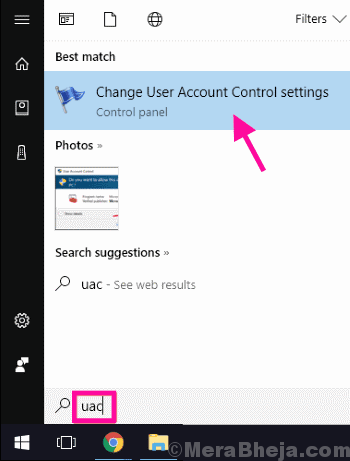
Krok 2: Tutaj zobaczysz suwak. Przeciągnij suwak w dół do Nigdy nie powiadomi. Po zakończeniu kliknij Dobrze przycisk. Jeśli pojawi się monit w oknie dialogowym o pozwolenie, naciśnij tak.
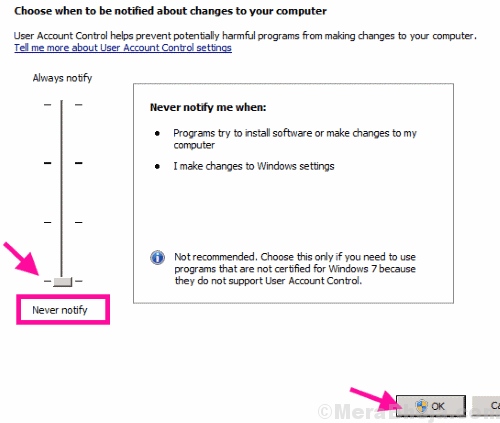
Po wykonaniu tej czynności uruchom ponownie komputer. Po ponownym uruchomieniu spróbuj ustawić uprawnienia do folderu.
Teraz będziesz mógł bardzo łatwo ustawić uprawnienia do folderu.
Nadal dostaję Nie udało się wyliczyć obiektów w kontenerze błąd podczas zmiany uprawnień do folderu? Spróbuj ponownie uruchomić komputer w Tryb bezpieczeństwa i powtórz metodę nr 1 i sprawdź, czy jesteś w stanie pomyślnie przeprowadzić proces. Jeśli tryb awaryjny nie działa, spróbuj zrobić to samo w Tryb bezpieczny w sieci.
Uwaga: Aby uruchomić komputer w trybie awaryjnym, wyłącz komputer i uruchom go ponownie. Gdy tylko komputer się uruchomi, naciskaj F8 klawisz przy powtórzeniu (w odstępie 1 sekundy). Otrzymasz opcje rozruchu, takie jak Tryb bezpieczeństwa i Tryb bezpieczny w sieci. Wybierz ten zgodnie z wymaganiami i wykonaj podane metody.
Wreszcie,
Jeśli nic nie działa, możesz zacząć od nowa. Utwórz nowy folder, dodaj pliki, a następnie ustaw uprawnienia do folderu dla innych użytkowników. I nie zapomnij powiedzieć nam, czy to zadziałało, czy nie.


